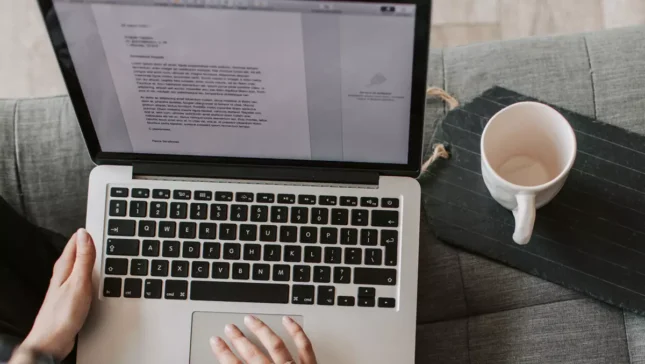Väčšina z tých, ktorí sa venujú práci s počítačom, žiaci, študenti a učitelia, má okrem iného upravené texty. Bez ohľadu na to, či sa majú písať e-maily, články, dokumenty, tézy alebo správy, úprava textu je súčasťou každodennej rutiny. Klávesové skratky pre úpravy textu je najužitočnejšia technika, keď ju potrebujete vyberte slová a odsekyv kopírovať fragmenty textu alebo vymazať z obsahu textu.
spokojnosť
Všetky tieto akcie úpravy textu je možné vykonať bez toho, aby ste položili ruku na myš, presuňte kurzor na text, ktorý chcete vybrať. Všetko, čo musíte urobiť, je použiť kombinácie kláves na výber slov alebo častí textu z odseku, rýchly pohyb kurzora v texte bez použitia myši a mnoho ďalších akcií pomocou klávesové skratky na úpravu textu.
Klávesové skratky pre úpravy textu – Vyberte slová, odseky, kopírujte
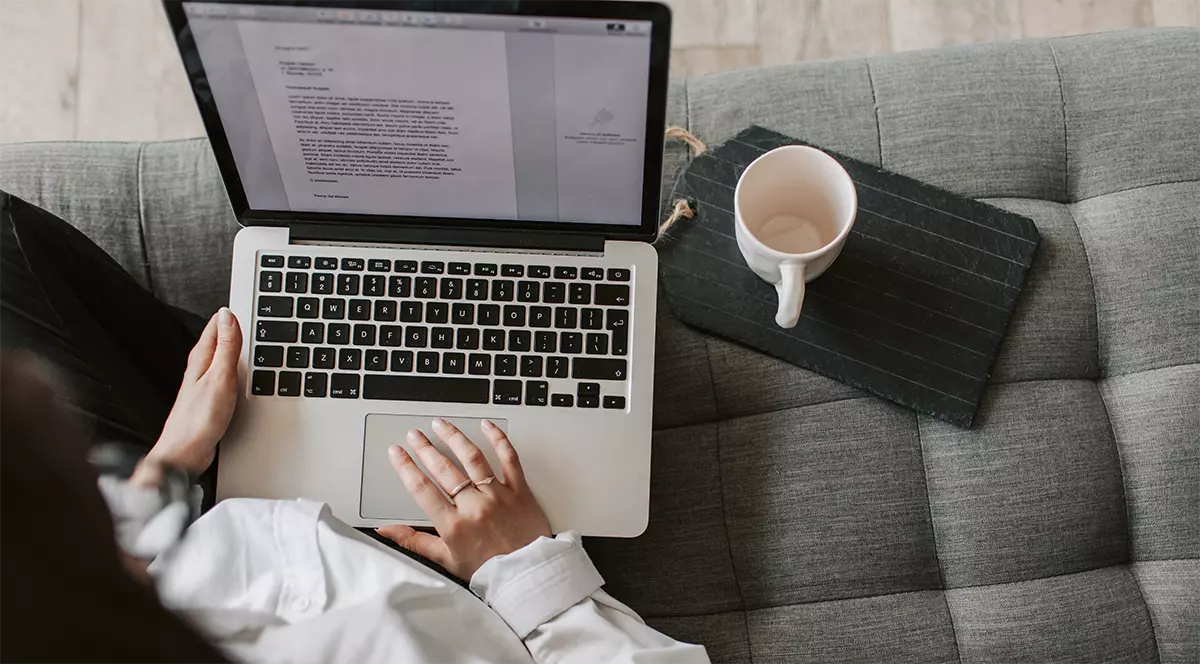
Rýchle príkazy na mazanie a presúvanie kurzora v odseku
Tieto klávesové skratky je možné použiť vo Worde, Poznámkovom bloku, väčšine textových editorov alebo pri písaní e-mailu.
* Používatelia počítačov Mac vymenia kľúč Ctrl cu Option.
- Ctrl+Delete : Vymaže nasledujúce slovo z miesta, kde sa nachádza kurzor.
- Ctrl+Backspace : Vymažte predchádzajúce slovo z miesta, kde je kurzor
- Ctrl+Left Arrow : Presuňte kurzor na začiatok predchádzajúceho slova
- Ctrl+Right Arrow : Presuňte kurzor na koniec nasledujúceho slova
- Ctrl+Up Arrow : Presuňte kurzor na začiatok odseku
- Ctrl+Down Arrow : Presuňte kurzor na koniec odseku.
- Home : Presuňte kurzor na začiatok aktuálneho riadku.
- End : Presuňte kurzor na koniec aktuálneho riadku.
Úprava textu
Kombinácie kláves s Ctrl na kopírovanie celých slov a vkladanie (copy & paste).
- Ctrl+C, Ctrl+Insert : Skopírujte vybratý text. Copy.
- Ctrl+X, Shift+Delete : Vystrihne vybratý text. Cut.
- Ctrl+V, Shift+Insert : Prilepte / vložte text skopírovaný do kurzora (Paste / Insert).
- Ctrl+Z : zrušiť Undo.
- Ctrl+Y : Znova (Redo – obrátene k Undo).
Formátovanie textu
Ak potrebujete v texte použiť podčiarknuté, tučné alebo kurzívou slová, nasledujúce klávesové skratky vám pomôžu ušetriť čas.
- Ctrl+U : Podčiarkne vybrané znaky. Underline.
- Ctrl+B : Zvýrazní vybratý text alebo znaky tučným písmom. Bold.
- Ctrl+I : Italic. Nakloní vybratý text doprava.
Vyberte text a odseky
- Shift+Arrow Left : Vyberte text na ľavej strane kurzora
- Shift+Arrow Right : Vyberie text napravo od kurzora.
- Shift+Up : Vyberie riadok nad miestom, kde je kurzor, plus text naľavo od kurzora.
- Shift+Down : Vyberte text napravo od kurzora plus ďalší riadok.
- Shift+Ctrl+Left : Vyberie text od miesta, kde sa nachádza kurzor, až po začiatok riadku.
- Shift+Ctrl+Right : Vyberie text od miesta, kde sa nachádza kurzor, až po koniec riadku.
- Shift+Ctrl+Arrow Left : Vyberte pole so slovom na ľavej strane kurzora. Pre ďalší výber zopakujte stláčanie šípky doľava.
- Shift+Ctrl+Arrow Right : Vyberte pole so slovom na pravej strane kurzora. Pre ďalší výber zopakujte stláčanie šípky doprava.
- Shift+Ctrl+Arrow Up : Vyberte odsek zhora.
- Shift+Ctrl+Arrow Down : Vyberte odsek zdola.
- Shift+Home : Selcteaza din text din locul in care se afla cursorul si pana la inceputul liniei curente.
- Shift+End : Selecteaza text de la cursor pana la finalul liniei curente.
- Shift+Ctrl+Home : Selecteaza de la locul in care se afla cursorul si pana inceputul textului.
- Shift+Ctrl+End : Selecteaza de la locul in care se afla cursorul si pana sfarsitul textului.
- Ctrl+A : Selecteaza tot textul.
Poate nu o sa fie usor de prima data sa folositi keyboard shortcuts pentru editare text, insa pe masura ce incepeti sa utilizati aceste scurtaturi de tastatura, o sa observati ca munca in Word, Notepad sau alte editoare text va fi mult mai simpla.